wps如何分栏 wps如何设置分栏
更新时间:2023-08-04 17:51:02作者:xiaoliu
在现代社会中我们经常需要处理大量的文字和文件,而在处理文字和文件时,分栏是一种常见的排版方式。在使用文字处理软件时,如何进行分栏操作呢?WPS作为一款功能强大的文字处理软件,为我们提供了便捷的分栏设置功能。通过WPS,我们可以轻松地将文章分为多栏,实现更加灵活多样的排版效果。接下来让我们一起来探索WPS如何分栏、如何设置分栏,以及在实际使用中的一些技巧和注意事项。

方法/步骤
1.使用WPS Office打开或新建文档;
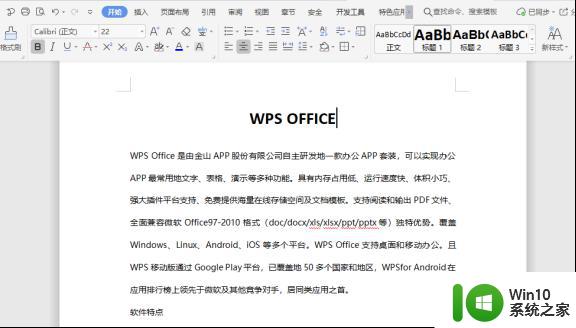
2.依次点击“页面布局”—“分栏”;
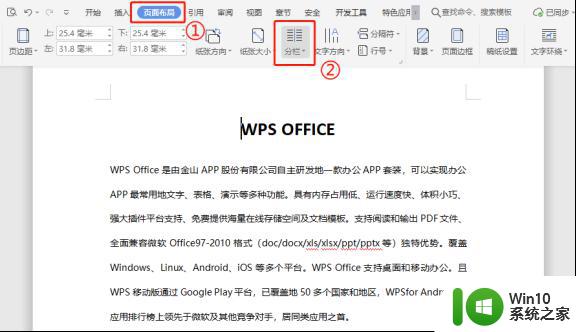
3.在“分栏”的下拉框中根据需要选择分栏的形式,或点击“更多分栏”(这里点击“更多分栏”);
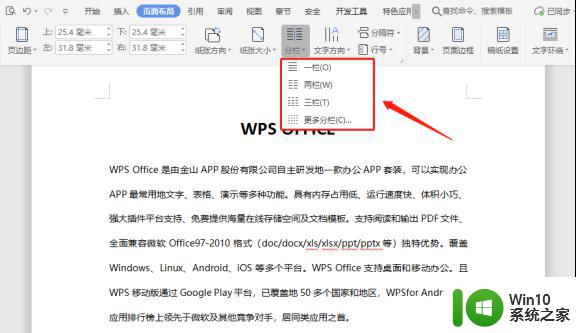
4.在“分栏”的弹出框中,可以在“预设”中选择分栏的样式,或者在“栏数”中直接输入需要设置的分栏数量;
(另外:在“预设”中,选择“偏左”为左边比较窄,“偏右”则右边比较窄)
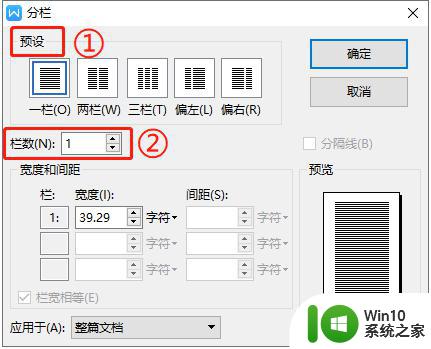
5.在“宽度和间距”中,可以调整每一栏的“宽度”与“间距”(这里设置为“两栏”),勾选“分隔线”可以在分栏之间添加分割线;
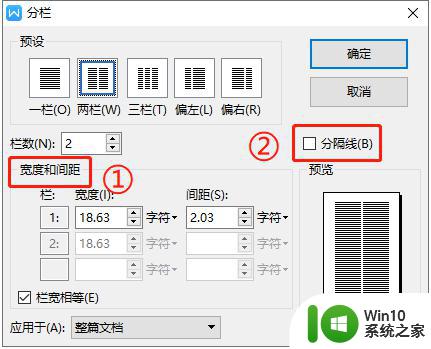
6.勾选“栏宽相等”则分栏的宽度是相同的,根据需要选择“应用于”之后,点击“确定”;
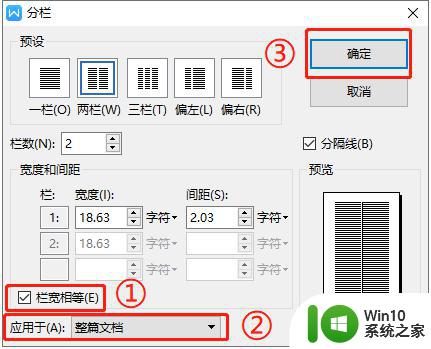
7.设置“分栏”后效果如下图所示。
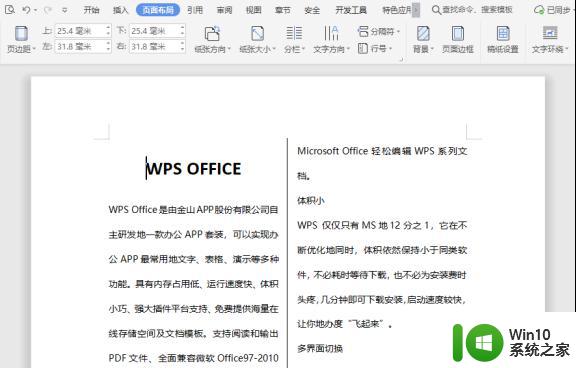
以上就是WPS如何分栏的全部内容,如果您遇到这种问题,不妨尝试按照小编的方法解决,希望本文能对您有所帮助。
wps如何分栏 wps如何设置分栏相关教程
- wps分栏怎么设置 wps分栏设置方法
- wps怎么在分栏处加竖线 在wps中如何在分栏处添加竖线
- word文档如何设置分栏栏宽 word文档分栏怎么设置栏宽
- wps如何分页 wps如何设置分页
- wps如何设置菜单栏 wps如何设置菜单栏样式
- word文档分栏宽度设置方法 word文档分栏怎么设置栏宽
- wps如何分窗口浏览 wps如何分窗口浏览设置
- wps如何让图片分布播放 wps如何设置图片分布播放
- word分栏设置方法 word分栏独立设置教程
- 在word文档上设置分栏的方法 怎么在word文档上设置分栏
- wps如何固定工具栏 wps如何固定工具栏位置
- wps如何把页面分成两部分 wps如何将页面分成两个部分
- U盘装机提示Error 15:File Not Found怎么解决 U盘装机Error 15怎么解决
- 无线网络手机能连上电脑连不上怎么办 无线网络手机连接电脑失败怎么解决
- 酷我音乐电脑版怎么取消边听歌变缓存 酷我音乐电脑版取消边听歌功能步骤
- 设置电脑ip提示出现了一个意外怎么解决 电脑IP设置出现意外怎么办
电脑教程推荐
- 1 w8系统运行程序提示msg:xxxx.exe–无法找到入口的解决方法 w8系统无法找到入口程序解决方法
- 2 雷电模拟器游戏中心打不开一直加载中怎么解决 雷电模拟器游戏中心无法打开怎么办
- 3 如何使用disk genius调整分区大小c盘 Disk Genius如何调整C盘分区大小
- 4 清除xp系统操作记录保护隐私安全的方法 如何清除Windows XP系统中的操作记录以保护隐私安全
- 5 u盘需要提供管理员权限才能复制到文件夹怎么办 u盘复制文件夹需要管理员权限
- 6 华硕P8H61-M PLUS主板bios设置u盘启动的步骤图解 华硕P8H61-M PLUS主板bios设置u盘启动方法步骤图解
- 7 无法打开这个应用请与你的系统管理员联系怎么办 应用打不开怎么处理
- 8 华擎主板设置bios的方法 华擎主板bios设置教程
- 9 笔记本无法正常启动您的电脑oxc0000001修复方法 笔记本电脑启动错误oxc0000001解决方法
- 10 U盘盘符不显示时打开U盘的技巧 U盘插入电脑后没反应怎么办
win10系统推荐
- 1 番茄家园ghost win10 32位官方最新版下载v2023.12
- 2 萝卜家园ghost win10 32位安装稳定版下载v2023.12
- 3 电脑公司ghost win10 64位专业免激活版v2023.12
- 4 番茄家园ghost win10 32位旗舰破解版v2023.12
- 5 索尼笔记本ghost win10 64位原版正式版v2023.12
- 6 系统之家ghost win10 64位u盘家庭版v2023.12
- 7 电脑公司ghost win10 64位官方破解版v2023.12
- 8 系统之家windows10 64位原版安装版v2023.12
- 9 深度技术ghost win10 64位极速稳定版v2023.12
- 10 雨林木风ghost win10 64位专业旗舰版v2023.12